Giỏ hàng 0 items - 0 đ
Xin vui lòng Tạo tài khoản hoặc Đăng nhập
Giỏ hàng 0 items - 0 đ
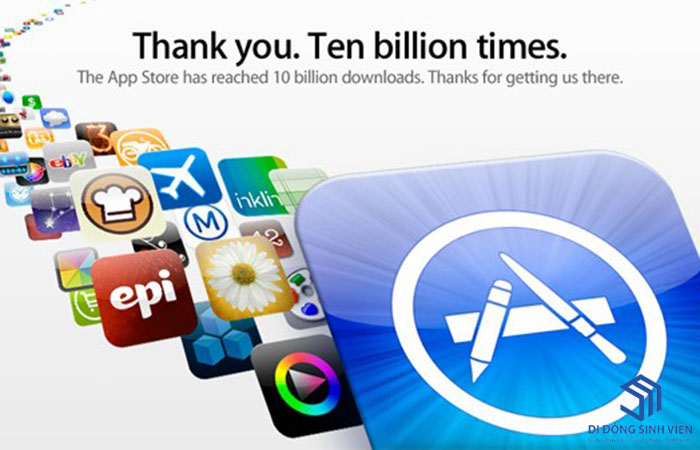
Bước 1: Các bạn cần 1 tài khoản email ví dụ như Gmail (thông dụng nhất), Yahoo mail, Outlook mail…
Về tài khoản Gmail thì Di động sinh viên đã hướng dẫn tạo trong một số bài trước nhé các bạn có thể vào Didongsinhvien.com để xem lại.
Nếu đã có tài khoản email thì các bạn có thể bỏ qua bước này.
.jpg)
Bước 3: Tại Quốc gia hoặc khu vực của bạn chọn Vietnam để hiển thị tiếng Việt, ngoài ra ai biết chút tiếng Anh thì có thể chọn United States (Mỹ) để có thể tải một số ứng dụng mà kho Vietnam không có. Tiếp đó các bạn Đồng ý với các Điều khoản & Điều kiện và Chính sách Bảo mật của Apple.
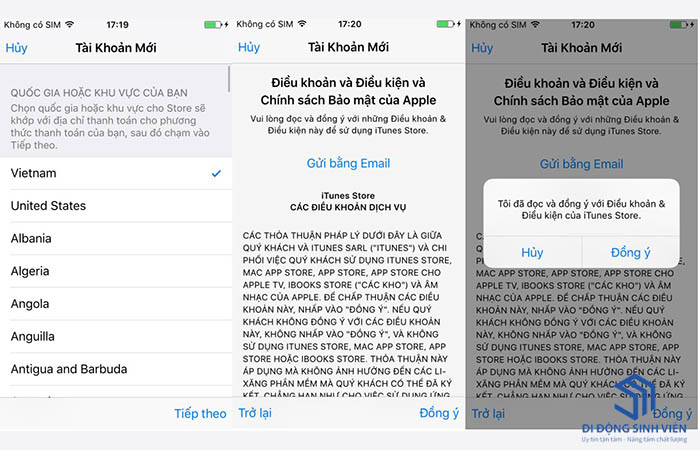
- Email (Là tài khoản email ở Bước 1).
- Mật khẩu ( Ít nhất 8 ký tự, bao gồm 1 ký tự số, 1 ký tự chữ viết hoa, ….), chú ý đừng để quên mật khẩu hoặc cho người khác biết nhé. VD: 24Danlap.
- Câu hỏi bảo mật (VD: Bạn ở đâu), câu trả lời (VD: Hải Phòng). Các bạn chú ý nhớ kỹ hoặc ghi ra đâu đó để sau này nhỡ quên mật khẩu còn lấy lại được.
- Ngày tháng năm sinh
.jpg)
Bước 5: Nhập tiếp thông tin cá nhân của bạn
- Ở mục Thông tin thanh toán chọn Không nhé (Ai có thẻ visa hay master thì nhập vào cũng được).
- Danh xưng chọn: Ông/ bà ……
- Họ tên:
- Địa chỉ: điền địa chỉ của bạn, chỉ cần điền dòng Địa chỉ thứ nhất, dòng Địa chỉ thứ 2 không bắt buộc.
- Thành phố.
- Thư tín: điền mã thư tín thành phố của bạn, ví dụ 35000, 70000, …
- Điện thoại: Ô thứ nhất điền mã vùng: +84 (Việt Nam), ô thứ 2 điền số điện thoại của bạn bỏ số 0 ở đầu (VD: 0912xxxxxx thì điền 912xxxxxx)
.jpg)
Bước 6: Đến khi nhập thông tin xong xuôi thì tài khoản của bạn đã được tạo xong rồi đó, tuy nhiên thì bạn chưa thể tải được ứng dụng, cần làm thêm bước nữa
Các bạn vào hòm thư ở Bước 1 kiểm tra xem Apple đã gửi thư xác nhận về chưa và làm theo hướng dẫn trong thư là hoàn thành nhé. ID Apple chính là địa chỉ Email ở Bước 1 của bạn
.jpg)
.jpg)
.jpg)
.jpg)
Thế là xong rồi đó, các bạn có thể tận hưởng kho ứng dụng khổng lồ của Apple rồi.
Nếu bạn vẫn chưa làm được, mới xem video trực tiếp AD làm trên điện thoại rồi nhé
>> Đừng quên like và subscribe Youtube Di Động Sinh Viên để chúng mình có thêm động lực phát triển nhé ^^
Di Động Sinh Viên – Địa chỉ bán Iphone uy tín, giá rẻ tại Hải Phòng
Địa chỉ: 24 Dân Lập, Lê Chân, Hải Phòng
Hotline: 0316.61.62.62
Tin liên quan